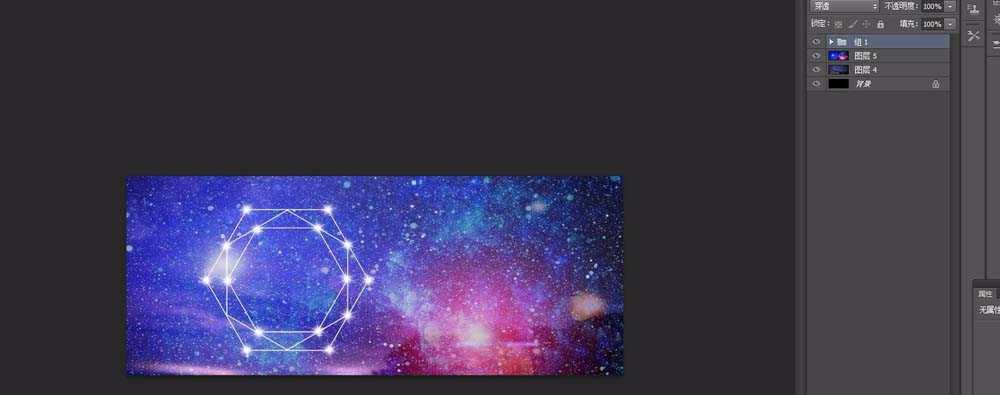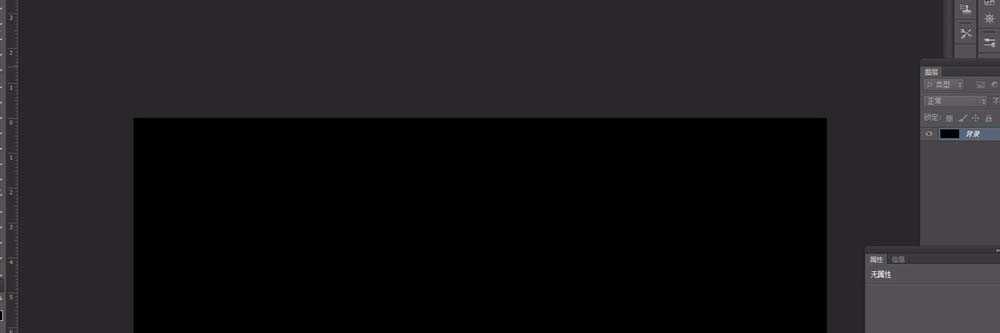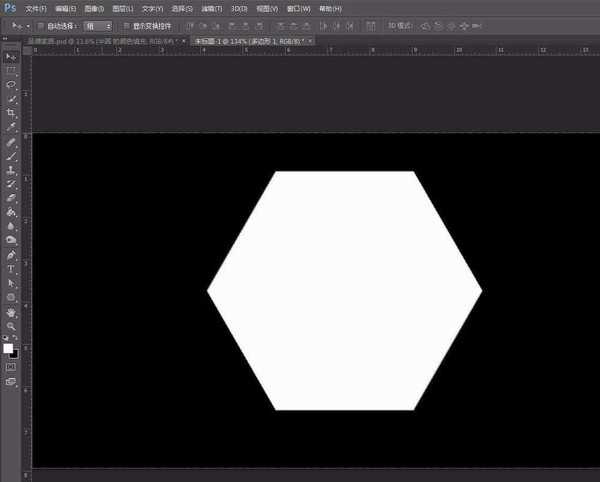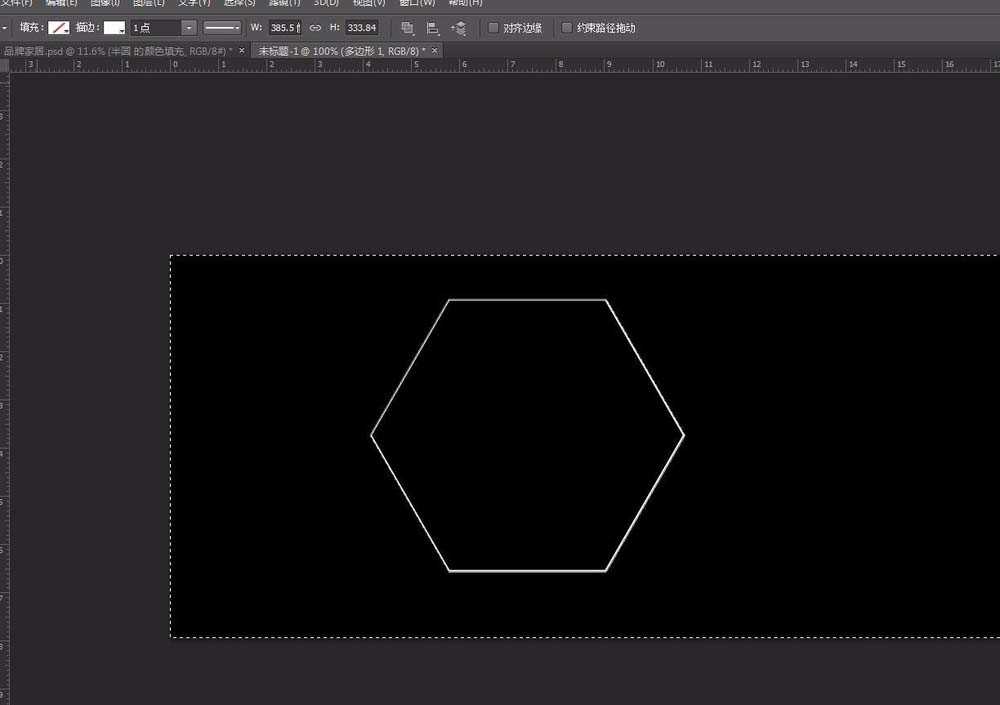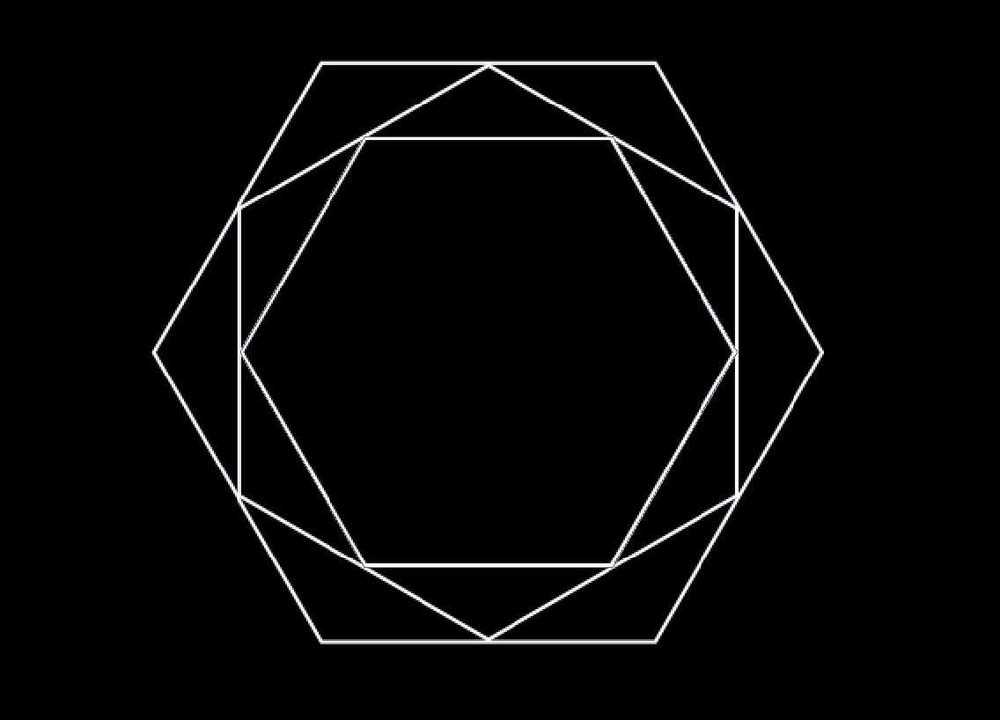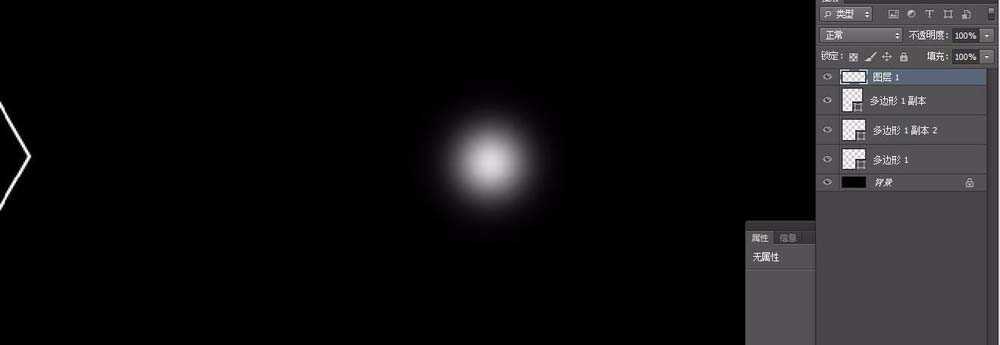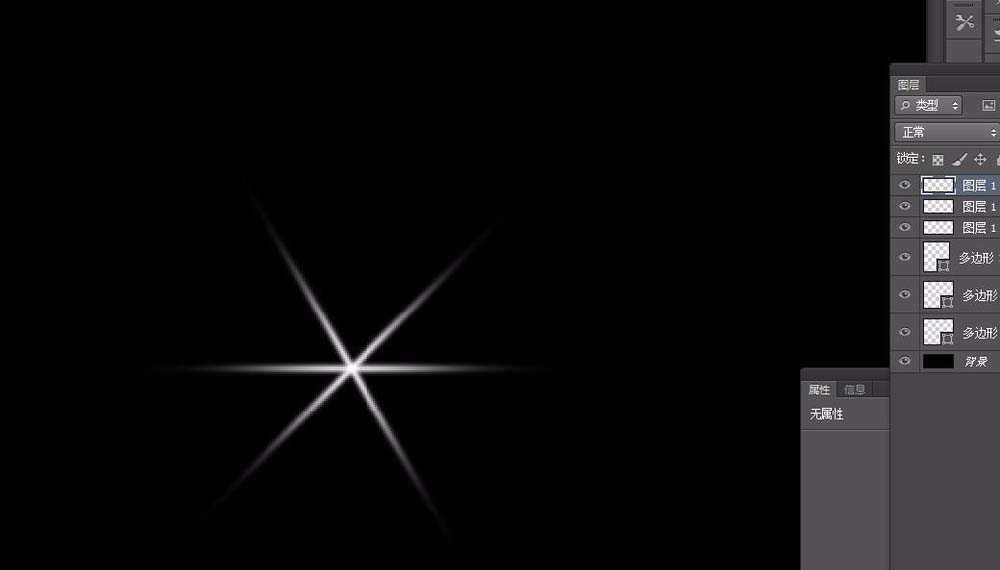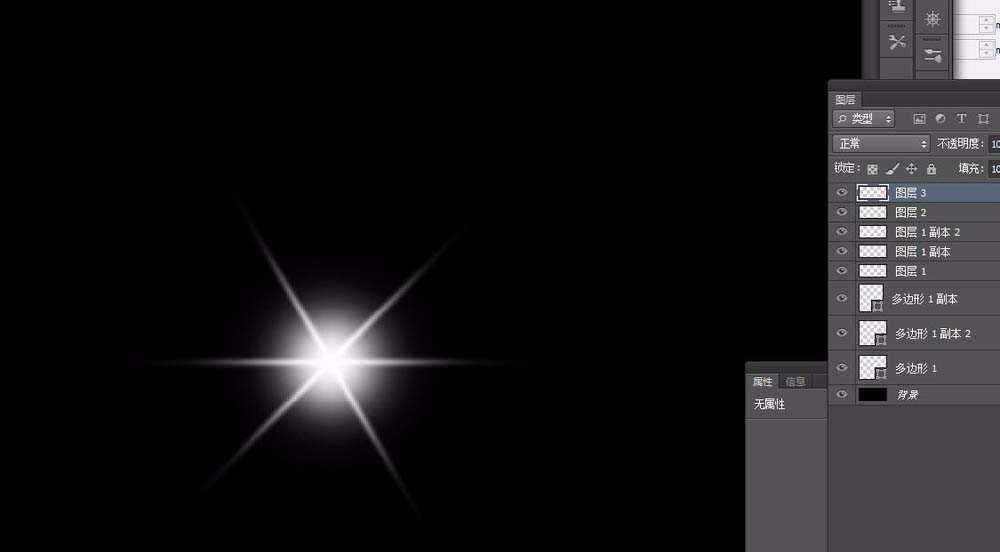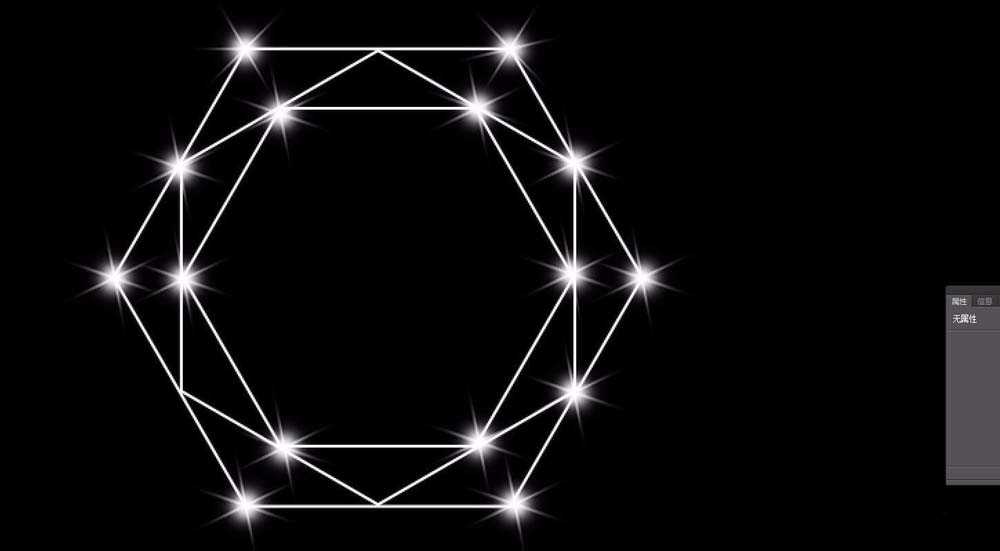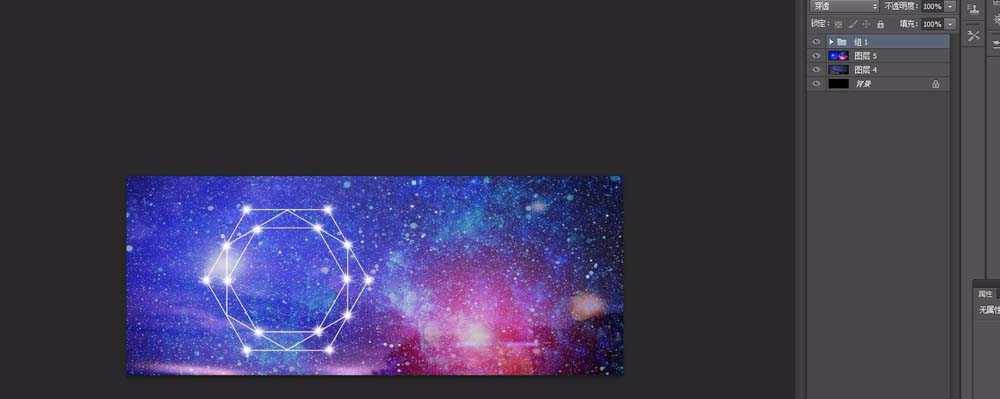ps中想要绘制一些创意的图形,今天我们就来看看ps绘制发光多边形的教程。
- 软件名称:
- Adobe Photoshop 8.0 中文完整绿色版
- 软件大小:
- 150.1MB
- 更新时间:
- 2015-11-04立即下载
1、首先我们新建一个尺寸,尺寸可以随意定,如果有特殊的要求我们可以按照客户给出的尺寸来制作。如果我们是电脑显示可以设置为72分辨率,RGB模式即可。然后将我们的背景色填充为黑色,方便我们观察。
2、选择多边形工具,在空白的区域画一个正的六边形,并且去掉填充色,只显示白色的描边色。大小按文件大小而定,不要太大。然后复制缩小一个,稍微旋转一下。
3、同上操作,我们可以制作3个正6变形。摆放成如下图的位置。然后我们新建一个图层,用软角的画笔工具,前景色设置为白色,在空白的地方点击一下,然后自由变化,拉长成为一条线。然后旋转复制。
4、多复制几个做出闪闪的星星的效果,然后再新建一个图层,用画笔在星星的中间点击一下,做出发光星星的效果,然后合并图层。我们可以多复制几个星星,在转角的地方。
5、我们可以搜索一些图片来制作我们的炫彩背景。比如我们可以在百度图片中搜索星空,然后看看哪种图片符合我们的要求,直接复制进PS软件中。放在我们的背景图层上方。
6、比如我们选择一张图片,然后对图片做一下模糊的处理,选择滤镜-高斯模糊,让图片稍微有一点虚幻的效果。如果颜色不满意我们可以调节一下色相饱和度。
7、然后我们复制另一张星空的图片,放在高斯模糊的图片上方,调节大小适合整个文件尺寸。然后对混合模式选择滤色。这样炫彩效果就出来了,然后可以调节一下对比度。
以上就是ps设计创意多边形的教程,希望大家喜欢,请继续关注。
相关推荐:
Photoshop怎么使用多边形工具绘制八边形?
ps怎么绘制空心的三角形? ps三角形的绘制方法
ps怎么制作Low Poly动物图? PS多边形效果狗头的制作方法
PS,六边形
免责声明:本站文章均来自网站采集或用户投稿,网站不提供任何软件下载或自行开发的软件! 如有用户或公司发现本站内容信息存在侵权行为,请邮件告知! 858582#qq.com
RTX 5090要首发 性能要翻倍!三星展示GDDR7显存
三星在GTC上展示了专为下一代游戏GPU设计的GDDR7内存。
首次推出的GDDR7内存模块密度为16GB,每个模块容量为2GB。其速度预设为32 Gbps(PAM3),但也可以降至28 Gbps,以提高产量和初始阶段的整体性能和成本效益。
据三星表示,GDDR7内存的能效将提高20%,同时工作电压仅为1.1V,低于标准的1.2V。通过采用更新的封装材料和优化的电路设计,使得在高速运行时的发热量降低,GDDR7的热阻比GDDR6降低了70%。
更新日志
- 孙悦2024-时光音乐会[金蜂][WAV+CUE]
- 秦宇子.2020-#YUZI【海蝶】【FLAC分轨】
- 苏有朋.1994-这般发生【华纳】【WAV+CUE】
- 小虎队.1990-红蜻蜓【飞碟】【WAV+CUE】
- 雷婷《寂寞烟火HQⅡ》头版限量[低速原抓WAV+CUE][1G]
- 赵传1996《黑暗英雄》台湾首版[WAV+CUE][1G]
- 张敬轩2005《我的梦想我的路》几何娱乐[WAV+CUE][1G]
- 群星《人到四十男儿情(SRS+WIZOR)》[原抓WAV+CUE]
- 马久越《上善若水HQCDII》[低速原抓WAV+CUE]
- 龚玥《女儿情思》6N纯银SQCD【WAV+CUE】
- 张惠妹《你在看我吗》大碟15 金牌大风[WAV+CUE][1G]
- 群星《左耳·听见爱情》星文唱片[WAV+CUE][1G]
- 群星《抖音嗨疯-DISCO英文版》[WAV+CUE][1G]
- 群星.1990-情义无价(TP版)【中唱】【WAV+CUE】
- 马兆骏.1990-心情·七月【滚石】【WAV+CUE】